发米下载:值得大家信赖的游戏下载站!
发布时间:2024-10-24 21:10:30来源:发米下载作者:zhoucl
Win10系统蓝屏问题解决全攻略

Windows 10系统作为微软的旗舰操作系统,虽然提供了许多便利的功能和改进,但用户在使用过程中可能会遇到蓝屏问题。蓝屏,也称为“蓝屏死机”,通常是由于系统错误、硬件故障或驱动程序问题导致的。

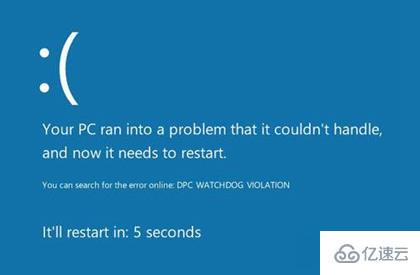

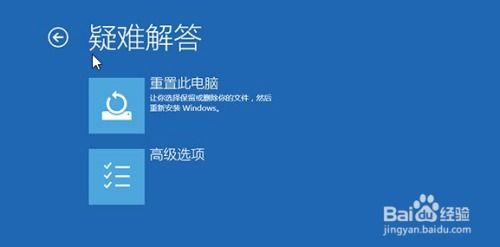
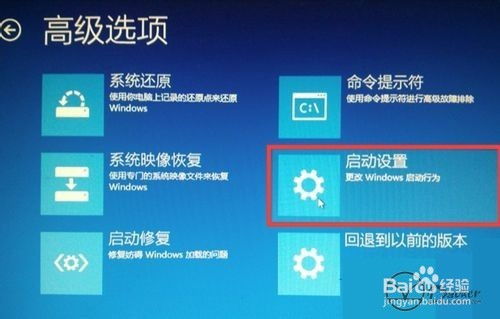
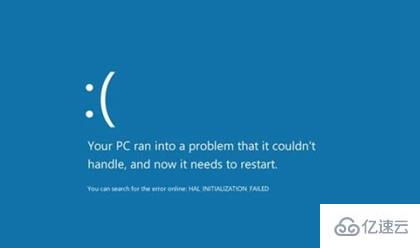

在安全模式下,系统只加载必要的驱动程序和服务,有助于排除软件冲突。
重启电脑,在启动过程中按下“F8”键进入高级启动选项。
选择“安全模式”并按“Enter”键。

更新或重新安装显卡、网络等硬件的驱动程序可能解决蓝屏问题。
打开“设备管理器”,查找可能存在问题的设备。
右键点击设备,选择“更新驱动程序”。
选择“自动搜索更新的驱动程序软件”或手动下载并安装驱动程序。
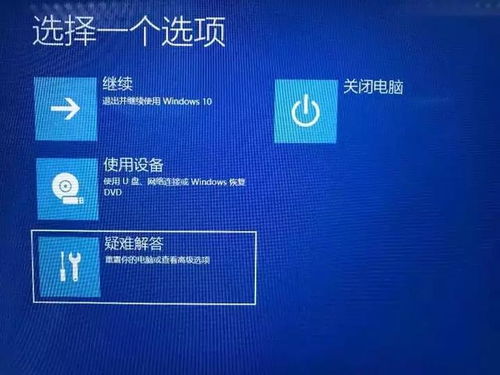
使用系统文件检查工具修复损坏的系统文件。
在安全模式下,打开命令提示符(以管理员身份运行)。
输入`sfc /scannow`并按“Enter”键。
等待扫描完成,如果发现损坏,系统将尝试修复。
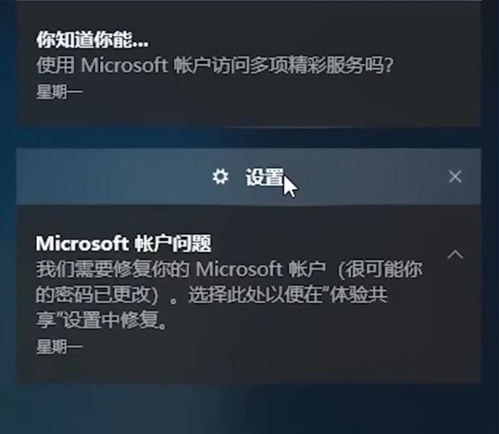
如果以上方法无效,可以尝试恢复系统到之前的状态。
在安全模式下,打开“控制面板”。
选择“系统和安全”。
点击“系统”。
选择“系统保护”。
点击“系统还原”。
选择一个恢复点,并按“下一步”完成操作。
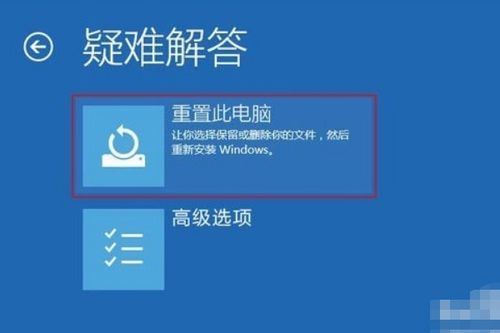
如果以上方法都无法解决问题,可以考虑重装系统。
制作Windows 10安装U盘。
重启电脑,从U盘启动。
按照提示进行系统重装。
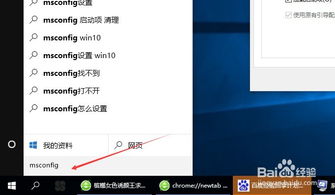
定期更新驱动程序。
保持系统文件完整。
避免安装不兼容的软件。
定期备份重要数据。
蓝屏问题虽然令人烦恼,但通过以上方法,大多数用户都可以自行解决。如果问题依然存在,建议寻求专业人士的帮助。
大侠立志传大梁太学院答案大全-大梁太学院答案一览
win11地址栏中显示完整路径-Win11 地址栏显示不全引吐槽,用户呼吁完整路径显示
消息称三星 One UI 7 新增大文件夹、多项动画,更改后台、相机界面
雅安荥经龙苍沟国家森林公园游玩攻略,全年适合,小众冷门值得一去
win10系统好用,windows10官方网站下载
首期搜打撤呗圆满结束,恭喜鼠鼠队Life演鑫dboy夺冠!
灰色地带合法吗-深度解析:灰色地带到底靠不靠谱?你需要知道的真相
手游《龙族:卡塞尔之门》9月12日公测 免费领SSR伙伴上杉绘梨衣
《最终幻想14》FANFEST2024品牌赞助齐发,光明熊小白联动新品上线!